Phoxo, un editor fotográfico gratuito con multitud de elementos multimedia adicionales y trabajo por capas

En estos momentos, en pleno año 2019, tenemos la posibilidad de echar mano de una buena cantidad de programas y plataformas que nos van a ser de gran ayuda a la hora de trabajar con nuestras fotografías de un modo u otro, y no hablamos de complejas soluciones como Photoshop, sino a herramientas más sencillas pero válidas para las pretensiones de la mayoría de los usuarios.
Y es que hoy día, al menos a nivel no profesional, pocos son los que quieren complicarse la vida con complejas aplicaciones multimedia que, al tiempo que ponen una buena cantidad de funciones en nuestras manos, necesitan de un estudio en profundidad para que podamos llevar a cabo los trabajos más sencillos.
Pero claro, también buscamos herramientas que en una sola interfaz, el menos en la medida de lo posible, nos ofrezcan todo aquello que necesitamos, ya sea para adaptar nuestros vídeos personales, documentos, archivos de música, o fotografías.
Pues bien, os decimos todo esto debido a que en estas líneas os vamos a hablar de una interesante aplicación que, sin ser tan sencilla y específica como son algunas de las plataformas web de las que os hablamos en ocasiones, tampoco se puede considerar como una compleja herramienta para la edición fotográfica. Y es que en realidad pone a nuestra disposición todo aquello que vamos a necesitar para trabajar con nuestras fotografías y adaptarlas a nuestras necesidades, pero de un modo sencillo e intuitivo.
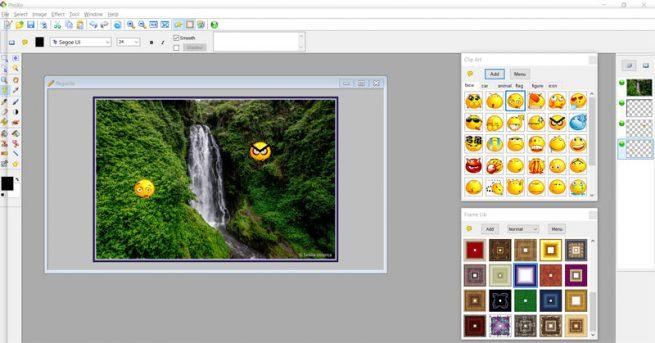
Edita tus fotos gracias a las funciones que propone Phoxo
Para empezar os diremos que hablamos de Phoxo, un software de edición de fotografías que podemos instalar en nuestro equipo con Windows sin coste alguno que además tiene soporte para trabajar con capas, lo que seguro que será de agradecer por muchos.
Una vez instalado y ejecutado en el ordenador, en su pate izquierda encontramos los accesos directos a las funciones de edición de imágenes más habituales.
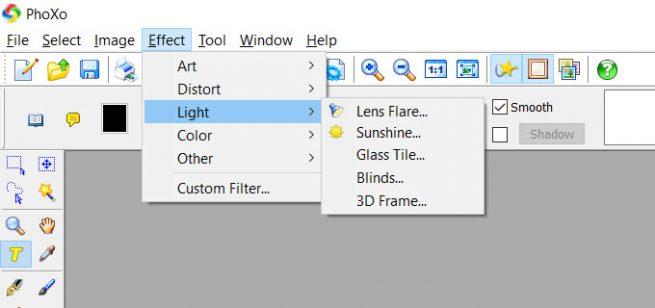
Nos referimos a herramientas de selección, para añadir texto, borrado, una varita mágica, clonación, fondos, pinceles, etc. Además hay que tener muy en cuenta que todos los tratamientos que aquí vayamos llevando a cabo lo podremos hacer por capas, lo que facilita mucho los trabajos un poco más avanzados y elaborados en la edición y retoque fotográfico.
Además, como podemos observar, a medida que vayamos añadiendo nuevos de estos elementos a la imagen original, los podremos gestionar en la parte derecha de la interfaz, que es donde se sitúan.
Pero eso no es todo, sino que también merece la pena reseñar que Phoxo además nos propone la posibilidad de añadir, de manera directa, tanto marcos que se colocan por sí mismos en la fotografía tratada, como stickers tipo clip art que podremos ir agregando y colocando a nuestro gusto, todo ello con tan solo hacer doble clic sobre alguno de estos objetos.
https://www.softzone.es/2019/04/phoxo-editor-fotografico-capas/


Comentarios
Publicar un comentario